vivo线刷怎么进?详细步骤与注意事项全解析
vivo线刷是一种通过电脑使用官方工具对vivo手机进行刷机操作的方式,通常用于手机系统故障修复、版本降级或刷入定制固件等场景,相比卡刷,线刷更稳定可控,但操作步骤较为复杂,需要严格按照流程执行,否则可能导致手机无法正常启动,以下是详细的vivo线刷操作步骤及注意事项,帮助用户顺利完成刷机。

准备工作
在开始线刷前,需确保以下物品和步骤准备到位,这是保证刷机成功的关键。
-
必备工具
- 电脑:建议使用Windows系统(7/10/11),关闭杀毒软件和防火墙,避免工具被误拦截。
- 数据线:使用vivo原装数据线,确保接口完好且支持数据传输(部分充电线仅支持充电)。
- 刷机工具:下载最新版“vivo刷机工具”(如“vivo Port Downloader”或官方发布的线刷包配套工具),解压至电脑桌面。
- 固件包:根据手机型号下载对应官方线刷固件,务必确认型号完全匹配(如vivo X80需下载X80的固件,不可混用)。
-
手机设置
- 备份重要数据:线刷会清除手机所有数据,包括联系人、短信、照片等,需提前通过云服务或电脑备份。
- 开启USB调试模式:进入“设置-关于手机”,连续点击“版本号”7次启用开发者选项,返回“设置-系统-开发者选项”,开启“USB调试”和“OEM解锁”(部分旧机型无需此步骤)。
- 手机电量:确保电量在50%以上,避免刷机过程中断电导致手机变砖。
-
驱动安装
将手机通过数据线连接电脑,若电脑未识别手机驱动,需手动安装“Vivo USB Driver”,可在官网或刷机工具包中找到驱动程序,右键“我的电脑-管理-设备管理器”进行更新安装。
线刷详细步骤
完成准备工作后,即可按照以下步骤进行线刷操作:
-
下载并解刷机工具与固件
将下载的刷机工具(如“Port_Downloader”)和线刷包解压至同一文件夹,避免路径中出现中文或特殊符号。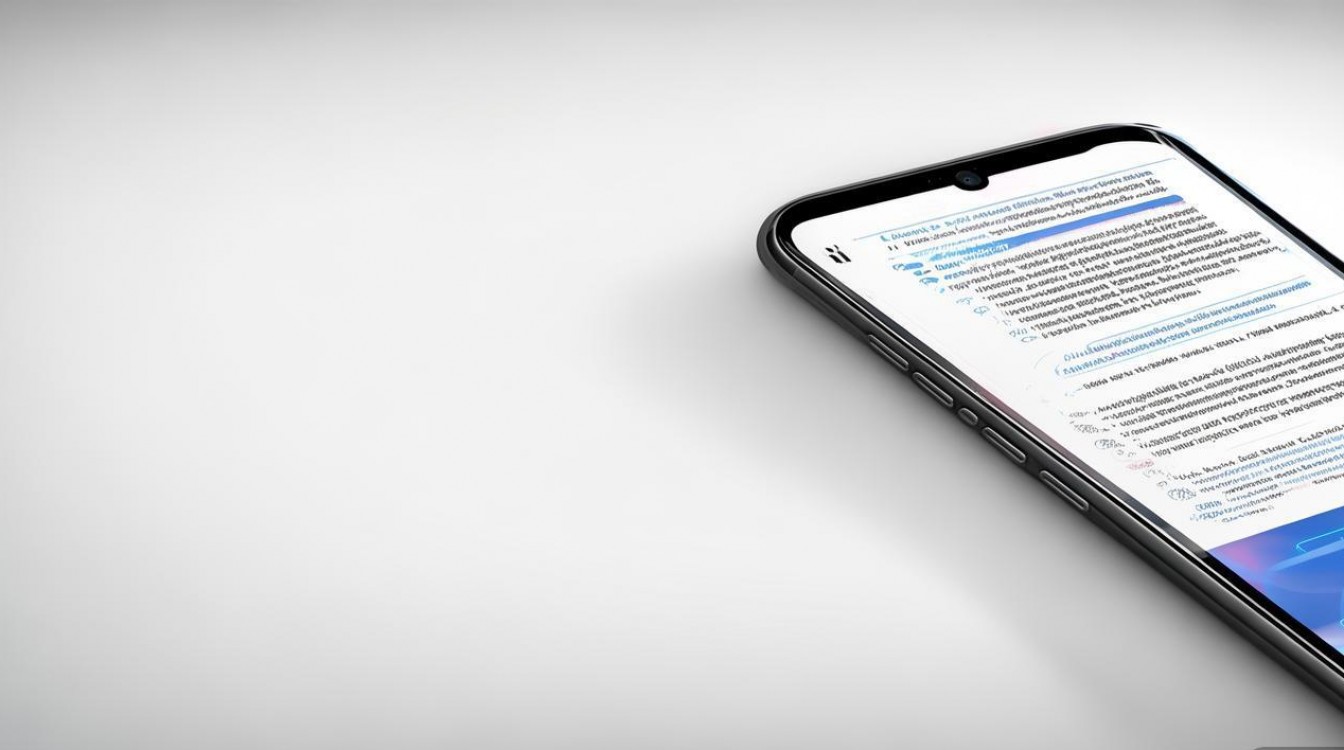
-
进入Fastboot模式
关机状态下,同时长按“音量减键”+“电源键”约10秒,直至屏幕显示vivo Logo进入Fastboot模式(不同机型进入方式可能略有差异,部分需长按“音量加键”+“电源键”)。 -
运行刷机工具
以管理员身份运行刷机工具(如“Port_Downloader.exe”),工具会自动检测手机是否连接成功,若提示“Device Found”,则表示连接正常;若未识别,可重新插拔数据线或更换USB接口。 -
加载固件包
在工具界面点击“选择固件路径”,找到解压后的线刷包中的“rawprogram.xml”或“scatter.txt”文件(部分工具需选择整个固件文件夹),工具会自动解析固件分区信息。 -
开始刷机
确认固件型号与手机一致后,点击“Download”或“开始刷机”按钮,工具会自动向手机写入固件,此过程需保持手机连接稳定,切勿操作电脑或手机,耗时约5-15分钟(根据固件大小和手机性能而定)。 -
刷机完成
显示“Download OK”或“刷机成功”提示后,点击工具中的“Reboot”按钮重启手机,首次开机可能较慢,进入系统后建议进行一次“恢复出厂设置”,确保系统稳定。
常见问题与注意事项
-
刷机失败提示“Download Fail”
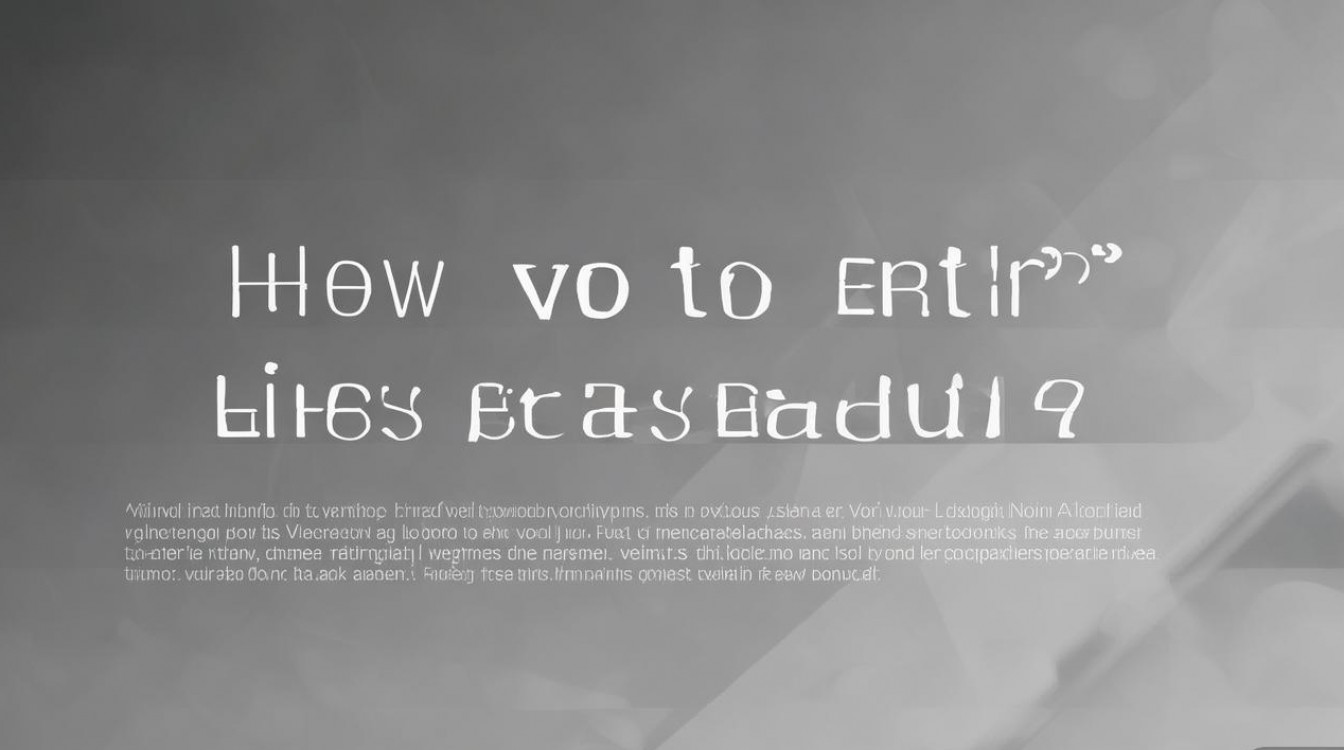
- 原因:数据线接触不良、固件型号不匹配、USB接口供电不足或驱动未安装成功。
- 解决:更换原装数据线、确认固件型号、更换电脑USB接口(建议使用机箱后置接口)或重新安装驱动。
-
手机进入无限重启/卡在开机LOGO
- 原因:固件损坏或刷机过程中断。
- 解决:重新下载固件包并检查完整性,重复线刷步骤;若多次失败,可尝试使用官方“Recovery模式”卡刷修复包。
-
刷机后无法进入系统
- 原因:系统分区未完全写入或固件版本不兼容。
- 解决:重新线刷一次,或下载同机型其他版本固件尝试。
相关问答FAQs
Q1:线刷和卡刷有什么区别?哪个更安全?
A:线刷是通过电脑和专用工具写入固件,过程可控性强,适合修复严重系统故障或刷入第三方固件;卡刷是通过手机存储卡中的刷机包进行升级,操作简单但风险较高(如存储卡损坏可能导致失败),对于普通用户,若仅系统更新,建议卡刷;若手机无法开机或修复故障,则线刷更可靠。
Q2:线刷后手机无法识别SIM卡怎么办?
A:线刷可能重置基带设置,导致SIM卡识别异常,可尝试进入“设置-移动网络-接入点名称-重置为默认设置”,或重新插入SIM卡,若问题仍未解决,可能是基带固件损坏,需重新下载包含基带程序的完整线刷包重刷。
版权声明:本文由环云手机汇 - 聚焦全球新机与行业动态!发布,如需转载请注明出处。




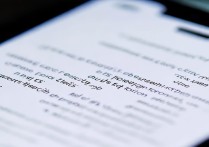
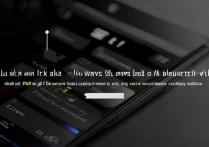
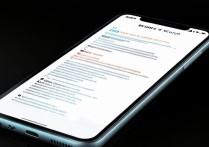





 冀ICP备2021017634号-5
冀ICP备2021017634号-5
 冀公网安备13062802000102号
冀公网安备13062802000102号